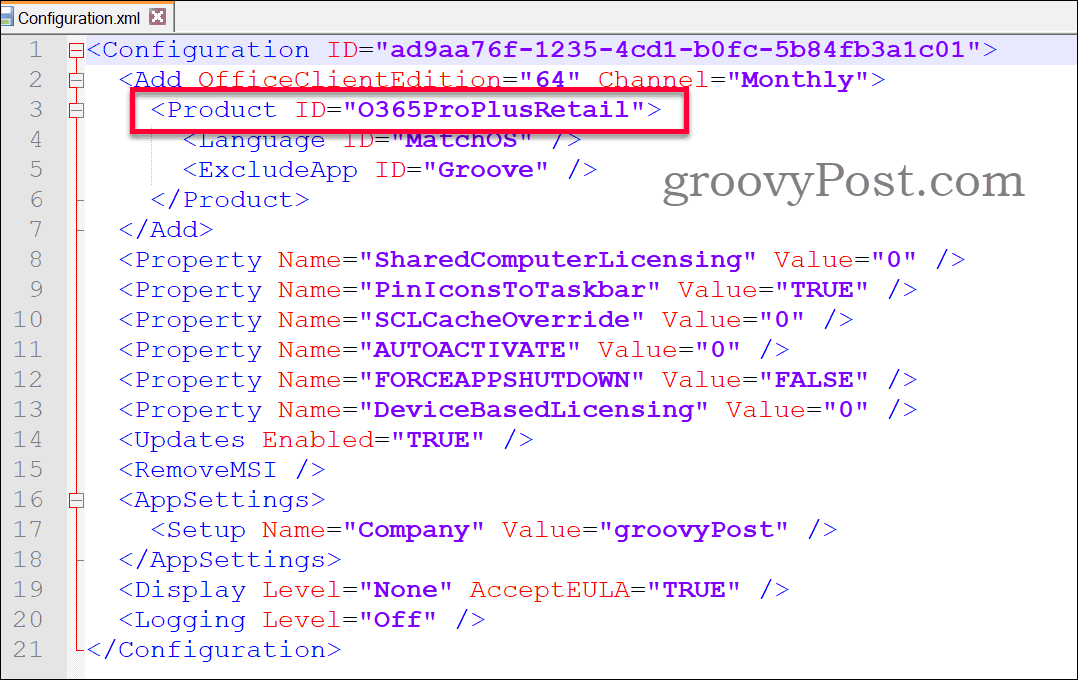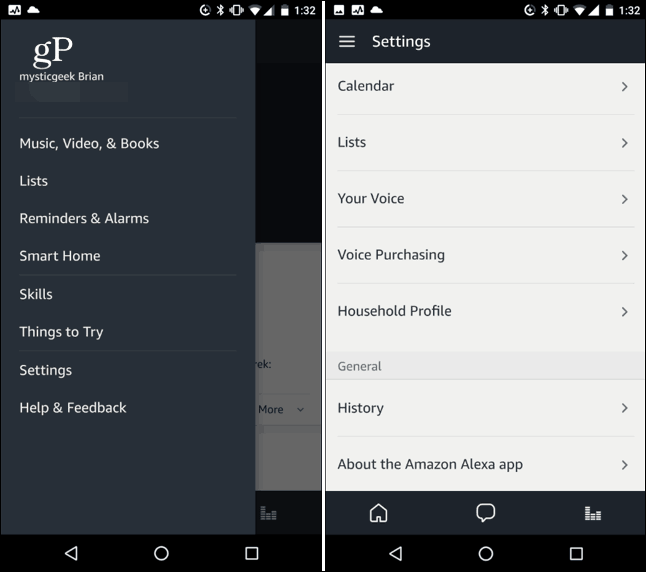10 cél, amely elérhető a Google Analytics szolgáltatásban, és ezek használata
Google Hős / / February 27, 2021
Utolsó frissítés:

Ha weboldalt üzemeltet, a Google Analytics továbbra is az egyik legjobb rendelkezésre álló eszköz a forgalom és a látogatók demográfiai adatainak figyelemmel kísérésére. Sajnos a Google Analytics nem a leginkább felhasználóbarát eszköz. És a Célok használata a Google Analytics szolgáltatásban sem kivétel.
A Google Analytics céljainak segítségével figyelemmel kísérheti azokat a konkrét dolgokat, amelyeket webhelyével próbál elérni. Ez azt követheti, hogy a látogatók hányszor vásárolnak eszközt, annak nyomon követésével, hogy hányszor érkeznek meg a vásárlást megerősítő oldalon. Vagy nyomon követheti, hogy az emberek mennyi ideig maradnak az egyik oldalán.
Bármi is legyen a célja, a Google Analytics Célok funkciójának segítségével nyomon követheti ezeket a dolgokat.
A Célok használata a Google Analytics szolgáltatásban
A célok nem érhetők el automatikusan a Google Analytics irányítópult. Hozzá kell adnia őket az Adminisztrálás panelen.
Ehhez, amikor bejelentkezett az irányítópultra, görgessen a bal oldali navigációs panel aljára, és válassza a lehetőséget
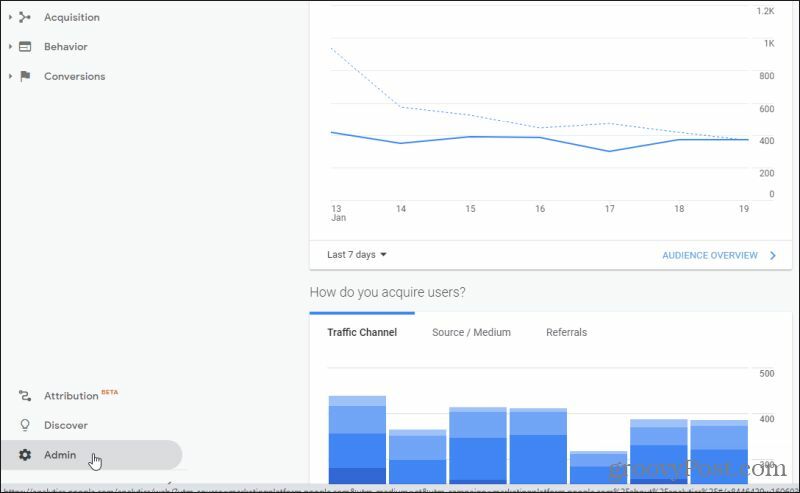
Ezzel az adminisztrációs panelre kerül. Görgessen jobbra a Nézet szakaszig, és válassza a lehetőséget Célok.
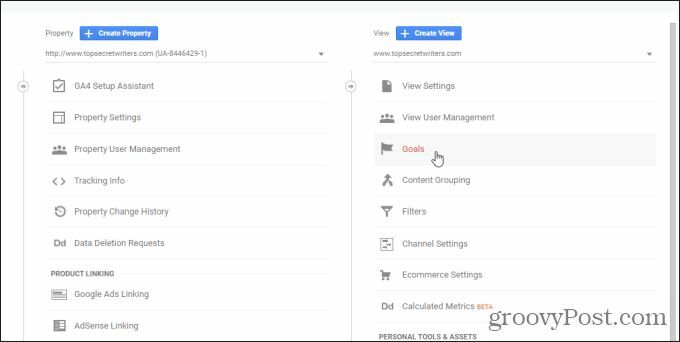
Ez megnyitja a Célok nézetet, ahol új célokat hozhat létre webhelyéhez. Válaszd ki a Új cél gombot a kezdéshez.
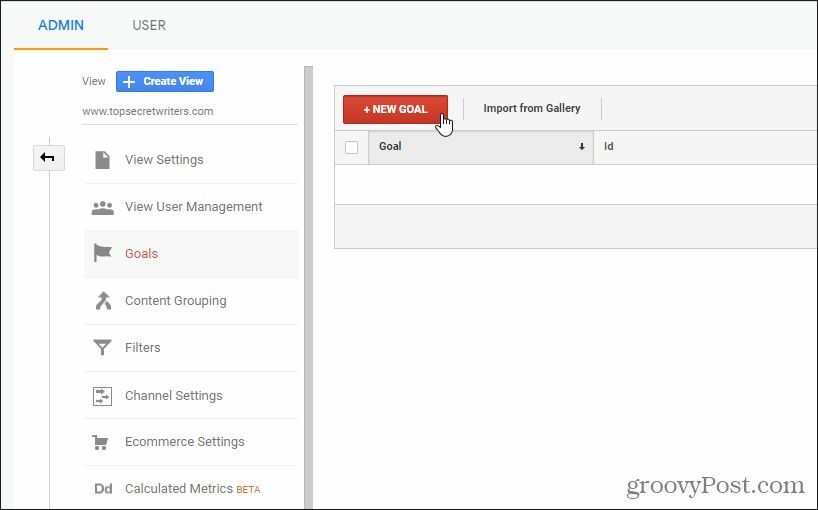
Ezzel végigvezet a Cél beállítási folyamatán. Két lehetőség van itt. Használhatja az előkészítést is Cél beállítása sablonokat, vagy hozzon létre saját egyéni célokat.
A rendelkezésre álló sablonok olyan célokat tartalmaznak, amelyek már konfigurálva vannak az Ön számára. Ezek tartalmazzák azokat a leggyakoribb célokat, amelyeket az emberek szeretnek hozzáadni a Google Analytics webhelykövetéshez.
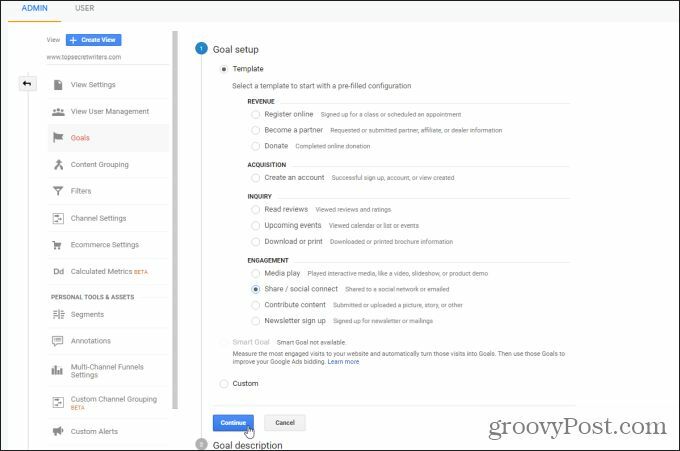
Ezek tartalmazzák:
- Amikor az emberek regisztrálnak egy találkozóra (például egy osztályra vagy egy értekezletre)
- Társult feliratkozások
- Online adományok
- Fiók létrehozása
- Amikor a látogatók elolvassák az Ön véleményét vagy értékelését tartalmazó oldalt
- Amikor a látogatók megtekintik az Ön naptárát vagy eseményeit
- Bármikor, amikor az emberek letöltenek egy dokumentumot
- Hány látogató játszott videót vagy diavetítést
- Egy oldal közösségi médián vagy e-mailen keresztüli megosztásának száma
- Amikor a látogatók tartalmat töltenek fel vagy töltenek fel
- Bármikor, amikor egy látogató feliratkozik a hírlevelére
Ha ezek az előre beállított opciók bármelyike megfelel az Ön igényeinek, csak válassza ki, majd válassza Folytatni.
A következő lépés a cél leírásának részleteinek beállítása.
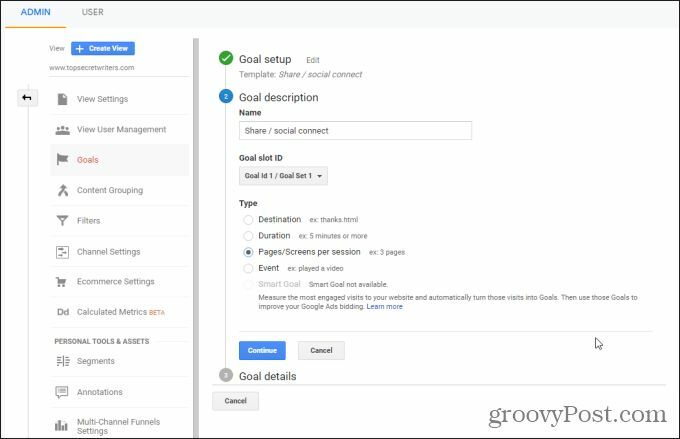
Ezek tartalmazzák:
- A cél neve, amely megjelenik a Google Analytics szolgáltatásban
- Cél „slot ID” - akkor hasznos, ha célokat csoportosít
- Céltípus, amely tartalmazza a célt, az időtartamot, az oldal / képernyő munkameneteket vagy az események nyomon követését
Ha befejezte a cél részleteinek beállítását, válassza a lehetőséget Folytatni.
Ezzel eljuthat az utolsó cél-beállítási lépésre, ahol meg kell adnia a cél további részleteit. Ez attól függ, hogy milyen mutatókat választott már korábban.
Például, ha az oldal vagy a képernyő megtekintésének időtartamát figyeli, akkor itt határozza meg a korlátot. Például, ha azt szeretné, hogy a cél minden alkalommal aktiválódjon (növelje a számot), amikor egy oldalt 3 percnél hosszabb ideig tekintenek meg, akkor állítsa be a Nagyobb, mint opció 3 ezen az oldalon.
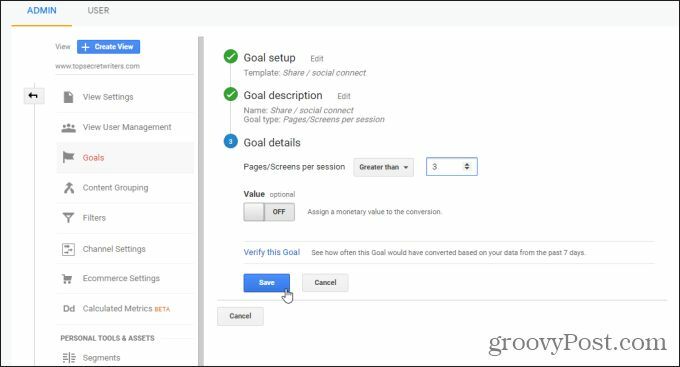
A célhoz pénzbeli értéket rendelhet, majd kiválaszthatja Mentés amikor elkészültél.
A konfigurált célok megtekintése
Miután létrehozta a Google Analytics céljait, megtekintheti azokat az irányítópulton.
Menjen vissza az irányítópultra, és válassza a lehetőséget Konverziók a bal oldali navigációs menüből. Ezután válassza ki Célok az almenüből.
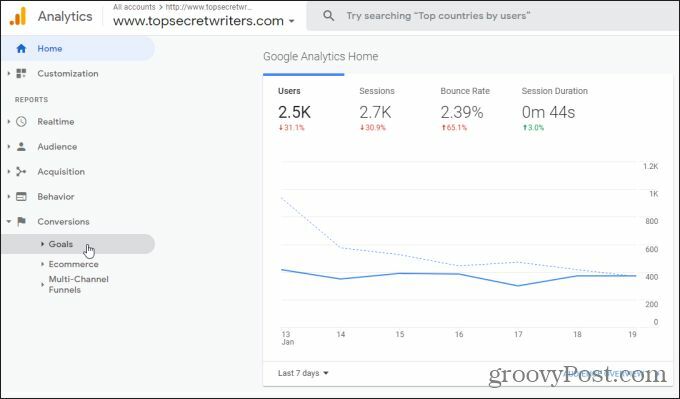
A Célok almenüben van néhány lehetőség. A leggyakrabban használt lehetőség itt a Áttekintés menü, amely átfogó teljesítménynézetet nyújt a konfigurált célokról.
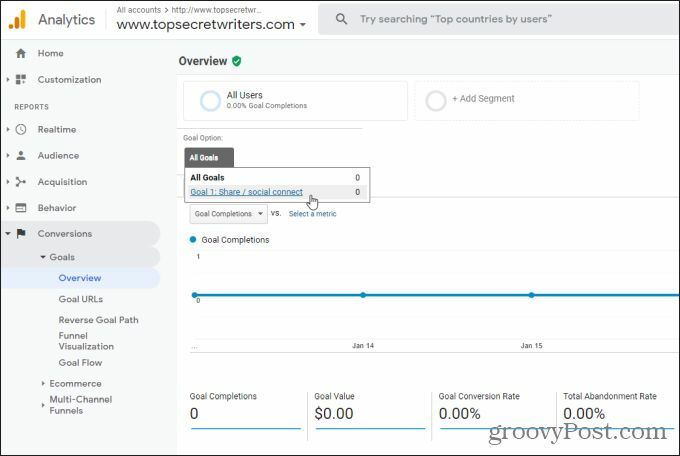
A meghatározott cél megtekintéséhez válassza ki a legördülő listát Minden cél, és válassza ki a célt a beállított címmel.
A beállított célok adatai tartalmazzák azoknak az eseményeknek a teljes számát, amelyek elérték a beállított célparamétereket. Látni fogja továbbá az ezekhez a célokhoz rendelt dollárösszegekhez kapcsolódó értékeket vagy konverziós arányokat (ha vannak ilyenek).
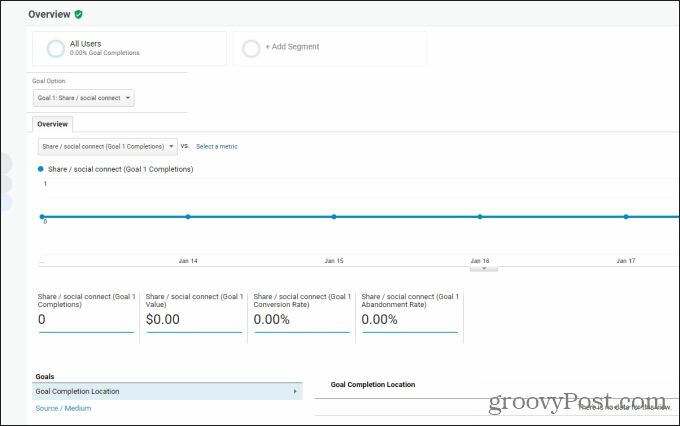
Most, hogy tudja, hogyan hozhat létre célokat egy sablonból, és hogyan tekintheti meg a webhelyére vonatkozó célinformációkat, itt az ideje megvizsgálni saját egyéni céljainak létrehozását.
Egyéni cél létrehozása a Google Analytics szolgáltatásban
Ha egyéni célt szeretne elérni, nem pedig előre beállítottat, akkor válassza a Custom (Egyéni) opciót, és ne válassza ki a célsablonok egyikét a Cél beállítása oldalon.
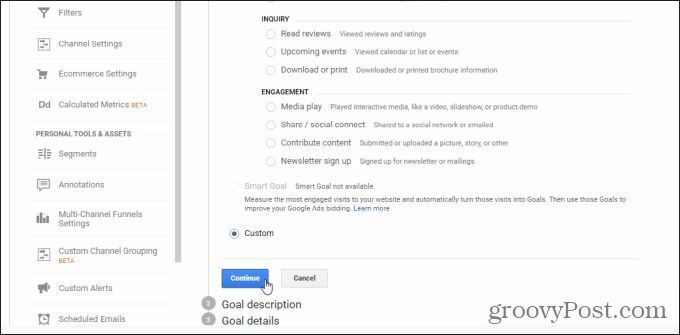
Amikor kiválasztja Folytatni, ugyanazok a lehetőségek állnak rendelkezésre, mint korábban a Cél leírása és a Cikk részletei tekintetében. A különbség az, hogy nincsenek más előre konfigurált beállítások a célhoz. A cél csak azokat a beállításokat fogja megadni, amelyeket ezeken az oldalakon határoz meg.
Csakúgy, mint korábban, kiválaszthatja, hogy hányszor szeretné-e nyomon követni az emberek meglátogatnak egy oldalt, mennyi időt töltenek egy oldalon, amikor számos munkamenetet érnek el egy oldalon, vagy hányszor történik esemény.

Válassza a lehetőséget Folytatni hogy továbblépjen a Cél részletei oldalra. Itt vagy te definiálja a paramétereket az előző oldalon meghatározott célhoz.
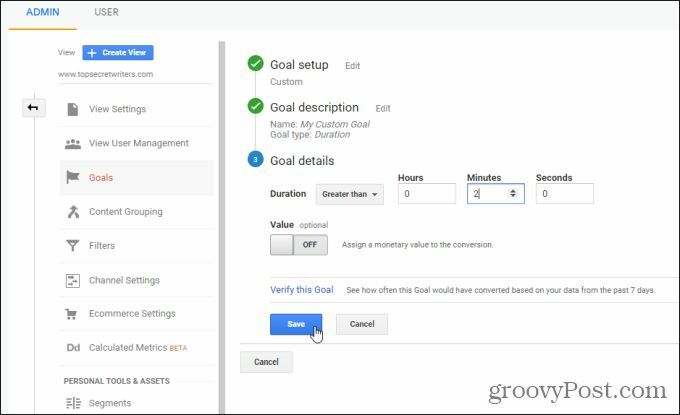
Válassza a lehetőséget Mentés hogy befejezhesse egyéni céljának beállítását. Most látni fogja, hogy az új cél megjelenik a Rendszergazda panel Céllistájában.
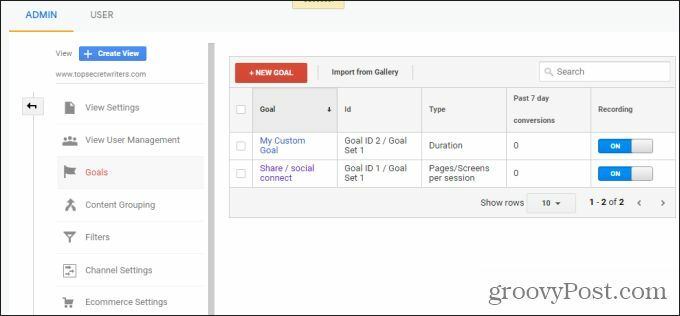
Az egyéni céljait ugyanúgy megtekintheti, mint az előre konfigurált célokat. Csak térjen vissza a Google Analytics irányítópultjára, és válassza a lehetőséget Konverziók a bal oldali navigációs menüből válassza a lehetőséget Célok az almenüből, és Áttekintés a következő menüből.
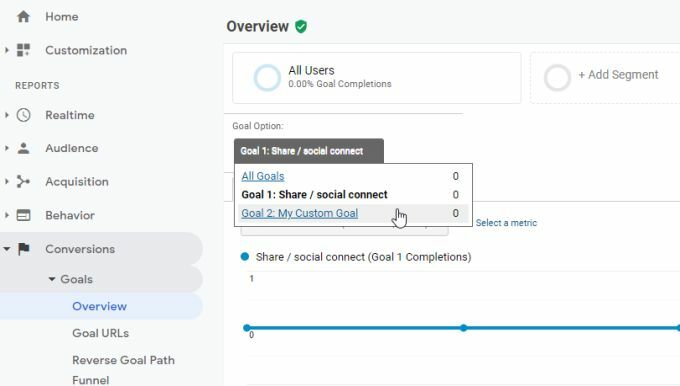
A célok megtekintésének lehetőségei a Google Analytics szolgáltatásban
Lehet, hogy észrevette, hogy a Google Analytics Célok szakaszában az Áttekintésen kívül más lehetőségek is vannak. A többi nézet néhány más perspektívát ad a kitűzött célokról.
A cél URL-ek olyan konkrét célokat mutatnak be, amelyek elérték a beállított célparamétereket. Például, ha egy 3 perces látogatási időtartamra van szüksége, akkor itt láthatja azon URL-ek listáját, ahol a látogatók 3 percnél tovább tartózkodtak az oldalon.
A fordított cél elérési útja megmutatja a végső URL-t, ahová a látogatók a cél elérése után érkeztek, valamint az előtte lévő három oldalt. Ez egy hasznos módja annak, hogy meglássuk azt az áramlást, amelyet a látogató a webhelyen folytatott, mielőtt végül arra az oldalra kerültek, amelyen azt szerette volna, ha leszálltak.
A Csatorna-megjelenítés megmutatja a webhely azon látogatóinak százalékos arányát, akik elérték a kívánt célt (konverziós arány).
A Célfolyam nagyon hasznos vizualizációt nyújt azokról az utakról, amelyeket a látogatók végigjártak, hogy végül arra az oldalra kerüljenek (vagy amikor végre megtették a célt).
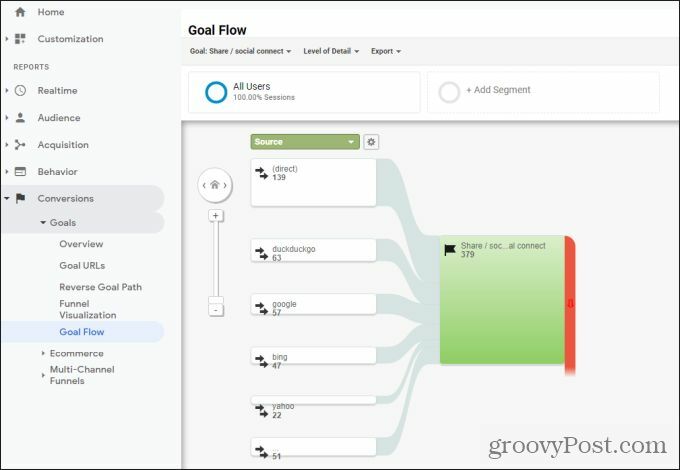
Ez egy igazán hasznos megjelenítés, amely megmutatja a webhely azon oldalait, amelyek a leghatékonyabban segítettek elérni a kívánt célokat. Ez segíthet olyan webhely-változtatásokban, amelyek javíthatják az olyan konverziós arányokat, mint az értékesítési oldalak vagy a regisztrációs oldalak.
A Célok használata a Google Analytics szolgáltatásban
Mint láthatja, a Célok nagyon hatékony módja annak, hogy nyomon kövesse a webhelyén azokat a dolgokat, amelyek esetleg még nem állnak rendelkezésre a Google Analytics szolgáltatásban. Saját céljainak testreszabása hasznos módszer arra, hogy összpontosítson azokra a műveletekre, amelyeket a látogatók valóban szeretnének, és idővel mérje fel ezeket a műveleteket.
Bolti áregyeztetés: Hogyan lehet online árakat kapni tégla és habarcs kényelmével
A bolti vásárlás nem jelenti azt, hogy magasabb árakat kell fizetnie. Az árillesztési garanciáknak köszönhetően online kedvezményeket kaphat a tégla és habarcs segítségével.
A Disney Plus-előfizetés ajándékozása digitális ajándékkártyával
Ha már élvezte a Disney Plus alkalmazást, és meg szeretné osztani másokkal, akkor itt megtudhatja, hogyan vásárolhat Disney + ajándék-előfizetést ...
Útmutató a dokumentumok megosztásához a Google Dokumentumokban, Táblázatokban és Diákban
Könnyedén együttműködhet a Google webalapú alkalmazásaival. Ez az útmutató a Google Dokumentumok, Táblázatok és Diák megosztására az engedélyekkel ...